Når du installerer en app på Windows, gjør den detlegger automatisk til en mappe i startmenyens liste over alle apper. Inne i denne mappen er en snarvei til appens EXE fil som du kan bruke til å åpne den. Noen apper legger kanskje ikke til en hel mappe. I stedet vil de legge til en snarvei til EXE-filen og være ferdig med den. Andre apper spør deg om du vil legge til snarveien til Alle apper i Start-menyen i Windows. Det er også et delsett av apper som verken ber om å bli lagt til i All Apps-listen, eller som legger til seg selv automatisk.
Hvis du har å gjøre med en app som tilhørerdette lille undersettet av apper som ikke legger seg til listen over Alle apper, kan du legge det til selv. Prosessen er stort sett enkel. Vi skal detaljere om to metoder for hvordan du legger til en app til Alle apper i Start-menyen i Windows 10. Den første metoden fungerer i de fleste tilfeller, men hvis den ikke gjør det, kan du prøve den andre metoden.
Metode 1 - Legg til snarvei for app-menyen
Denne metoden har fungert feilfritt hos eldreversjoner av Windows, og det fungerer i Windows 10. Lag en snarvei for appen du vil legge til i Alle apper. Åpne File Explorer og oppgi '% AppData% i stedslinjen. Gå deretter til følgende sted og lim inn snarveien her.
RoamingMicrosoftWindowsStart MenuPrograms

Dette bør legge til appen i listen over alle apperfordi vi snakker Windows 10, kan dette imidlertid føre til at appen er festet til Start-menyen. Hvis det er tilfelle, fortsett til den andre metoden nedenfor.
Metode 2 - Gi nytt navn til snarveien og legg til i Start-menyen
Følg metode 1 helt før du starter metode 2.
Lag en kopi av EXE-filen for appen duvil legge til. Denne kopien skal være i samme mappe som den originale EXE-filen. Høyreklikk på kopien av EXE-filen og velg "Send til> Desktop (opprett snarvei)" fra hurtigmenyen.
Gi navn til snarveien slik at den bare inneholderappnavn og fjern ‘kopi’ eller ‘snarvei’ fra navnet. Flytt denne snarveien til følgende sted, erstatt snarveien som allerede er der, og slett den.
RoamingMicrosoftWindowsStart MenuPrograms
Gå deretter tilbake til mappen der den originale EXE-filen er, og lag en snarvei via høyreklikk-hurtigmenyen. Flytt denne snarveien til følgende sted;
RoamingMicrosoftWindowsStart MenuPrograms
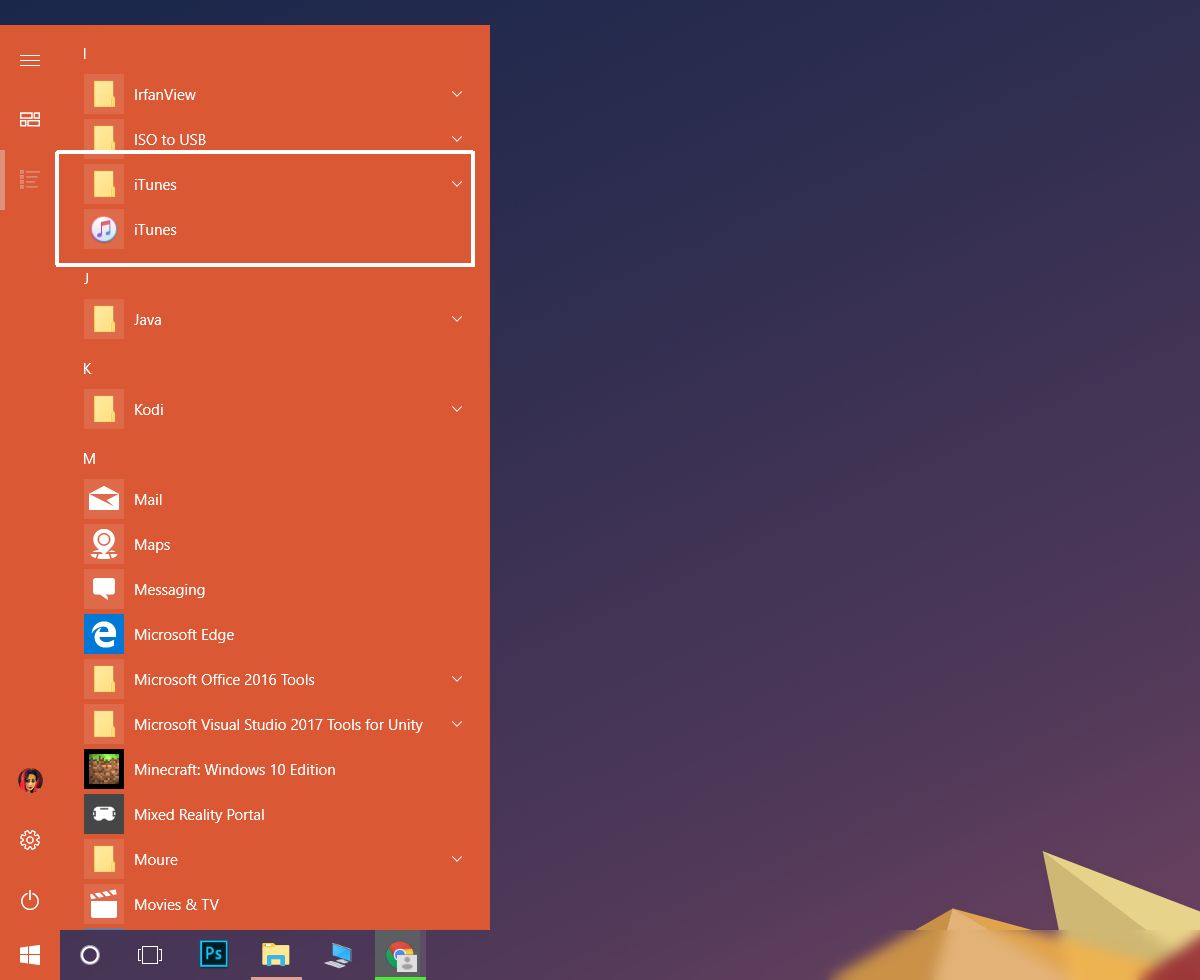
Appen skal vises i listen over alle apper. Dette fungerer også hvis du vil at en app skal vises i listen over alle apper i stedet for i en mappe i Alle apper.













kommentarer